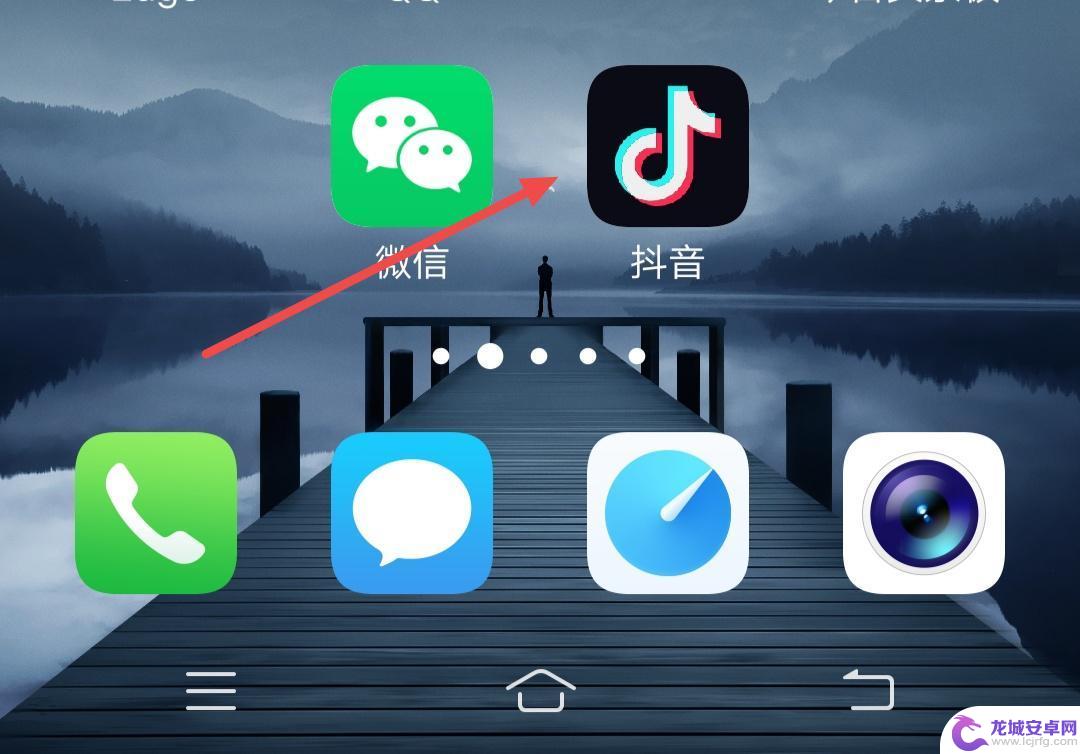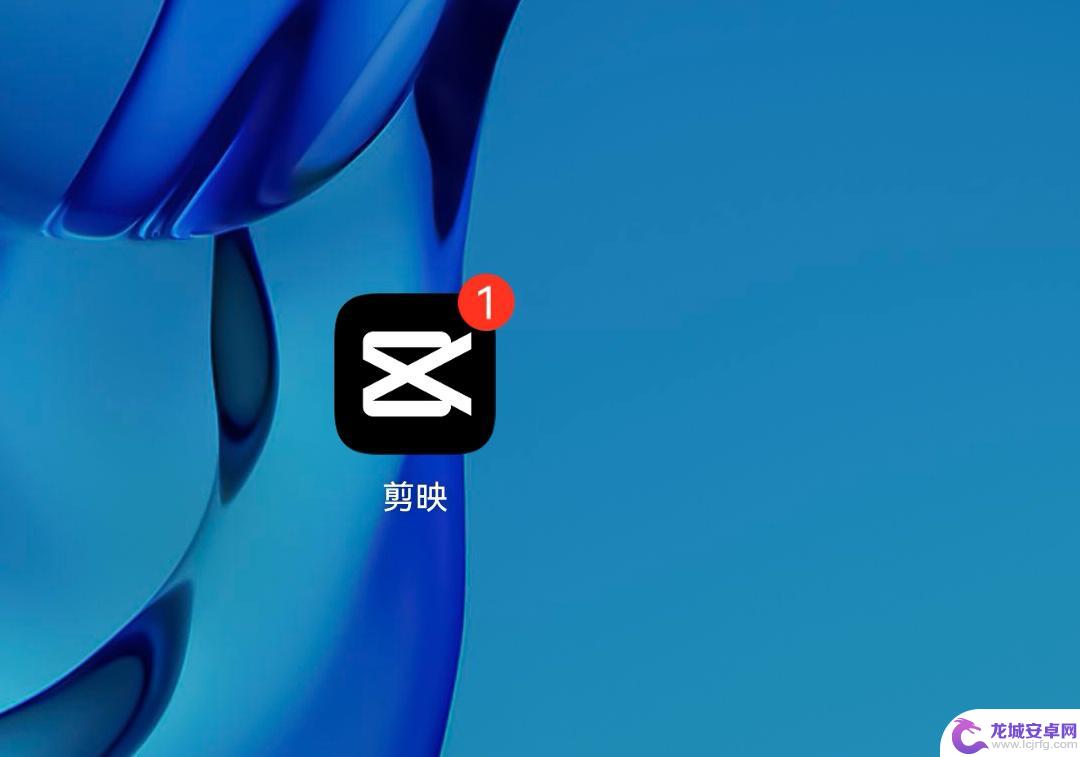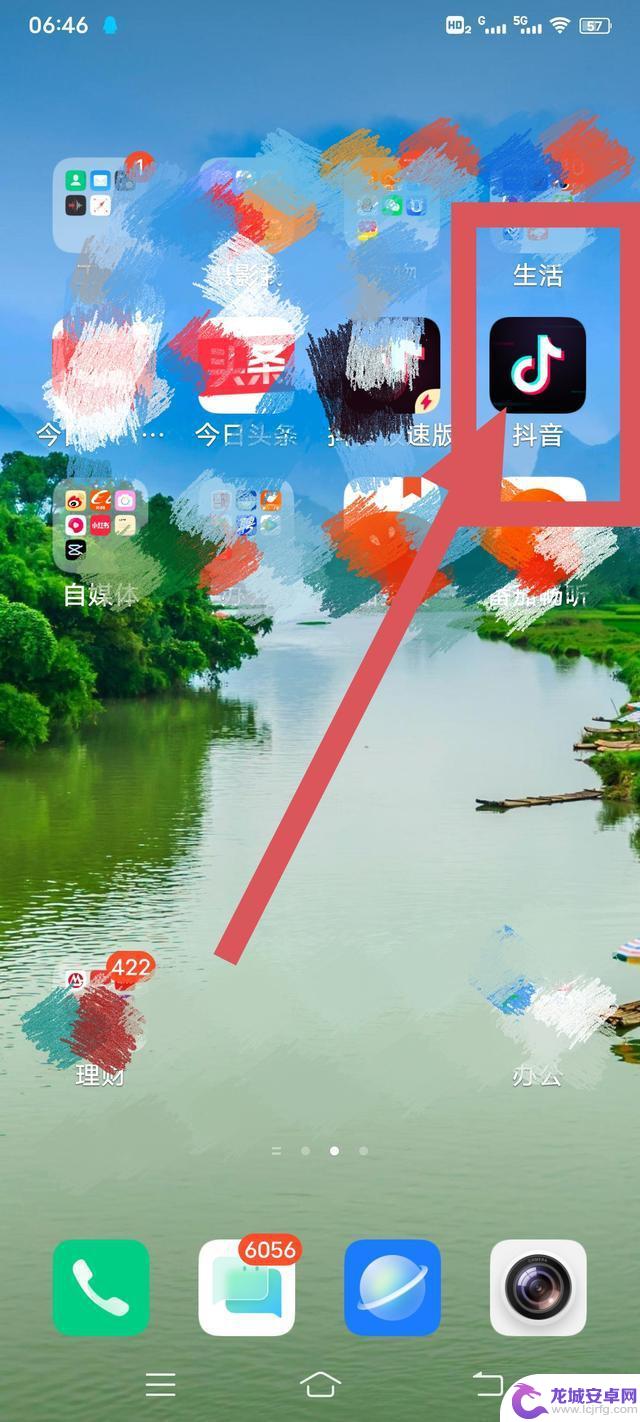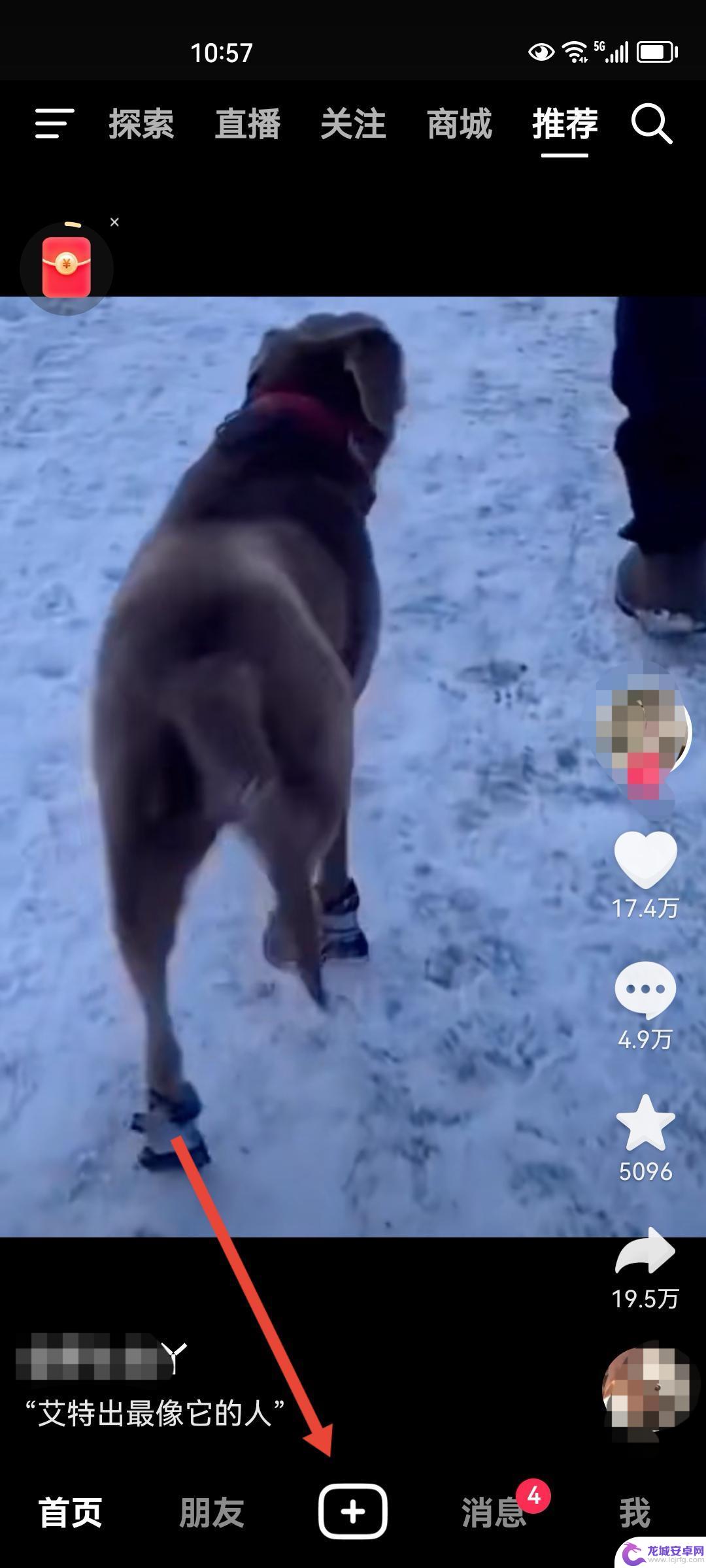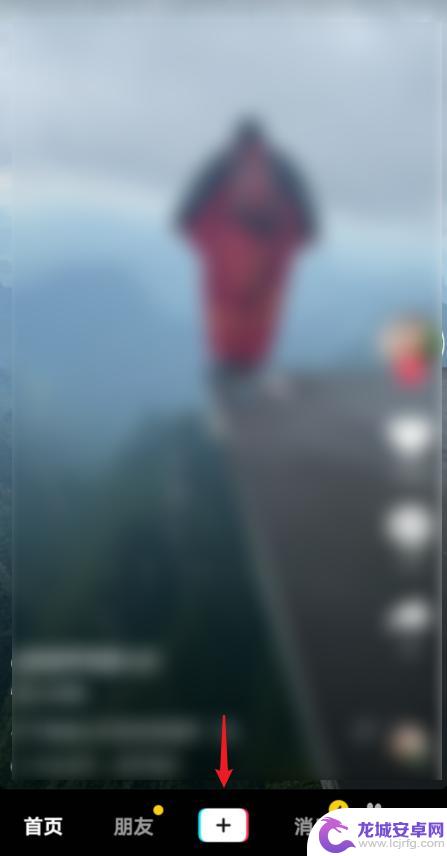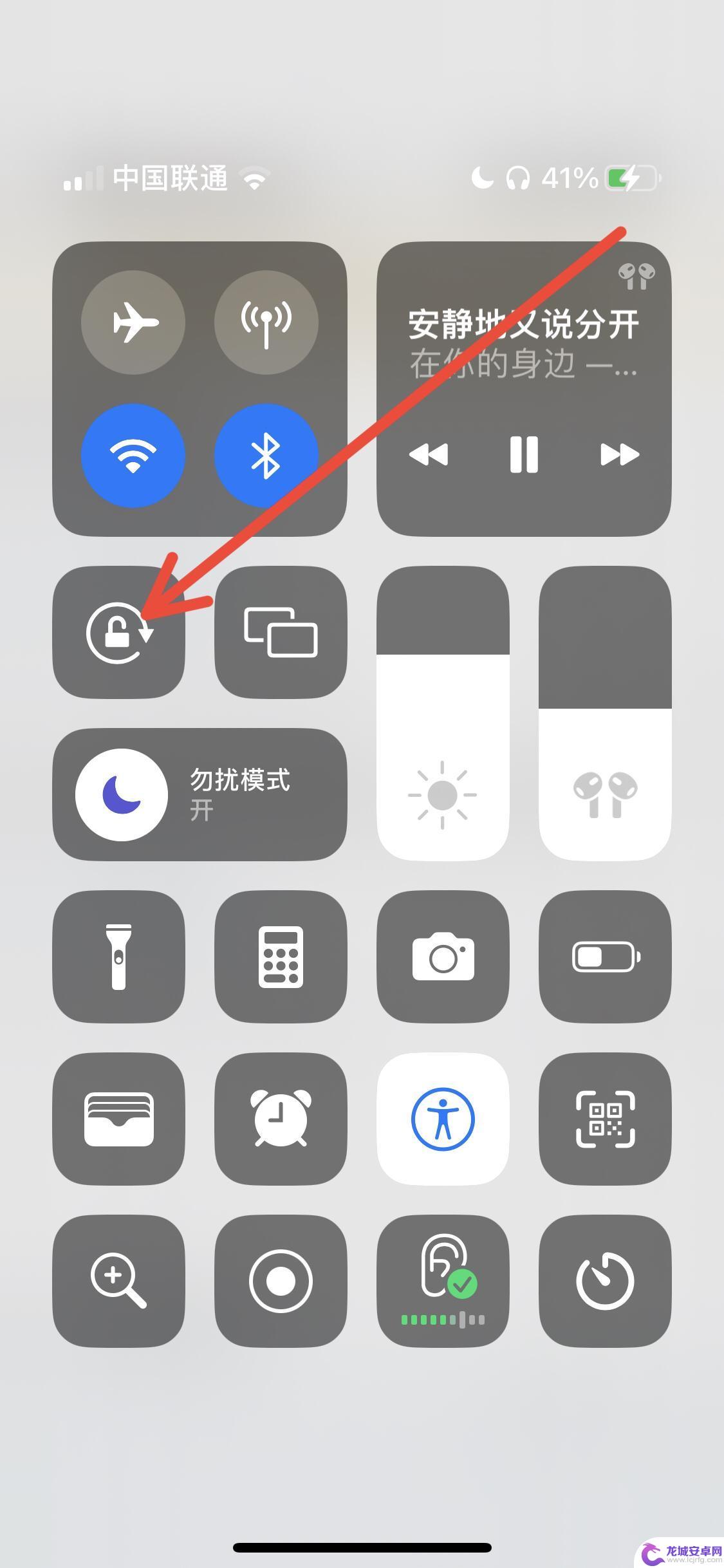抖音上怎么用手机设置字幕 抖音自动字幕设置方法
如今随着社交媒体平台的快速发展,抖音已经成为了许多人记录生活、分享瞬间的热门选择,对于一些听力受损的朋友来说,观看抖音视频并不总是一件轻松的事情。幸运的是抖音提供了自动字幕的设置功能,使得观看视频和理解内容变得更加便捷。究竟如何在手机上设置抖音的字幕功能呢?本文将为您详细介绍抖音自动字幕的设置方法,让您轻松享受抖音的精彩世界。
抖音自动字幕设置方法
步骤如下:
1.打开抖音,点击“+”。
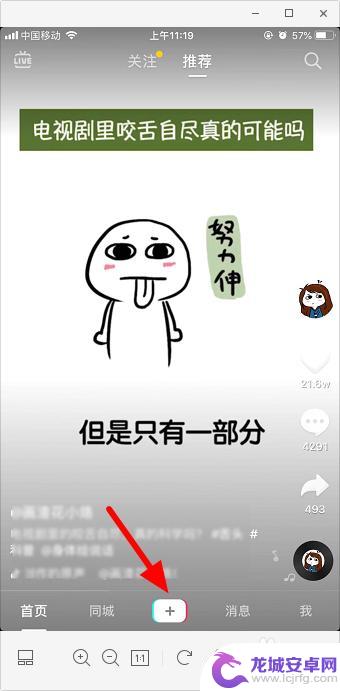
2.点击“红色圆圈”开拍视频,边拍边说话。
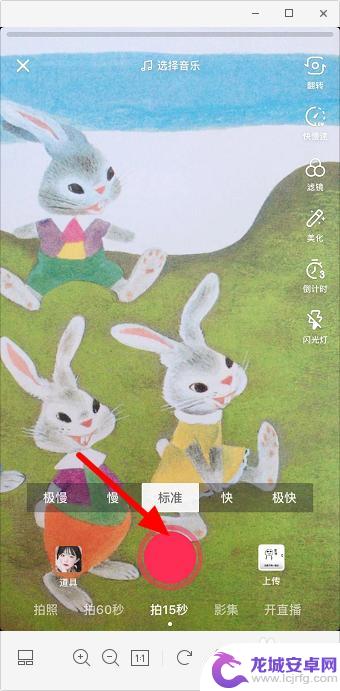
3.拍完点击右侧“下箭头”。
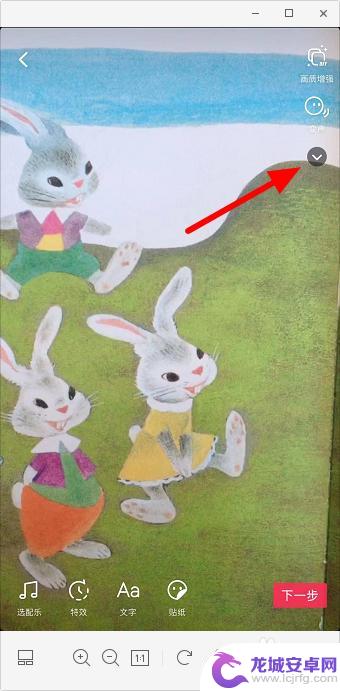
4.点击“自动字幕”。
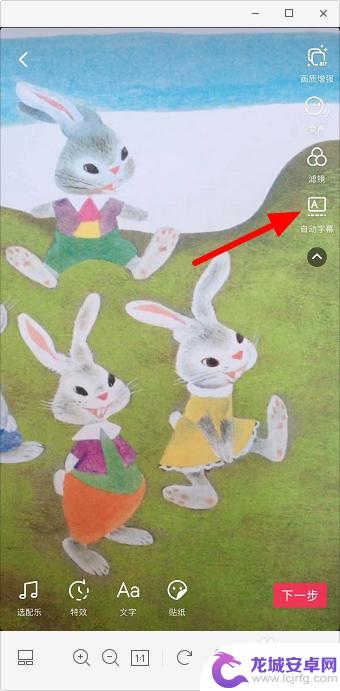
5.这样就会自动生成字幕,识别结果可能会有错误。点击下方的字幕。
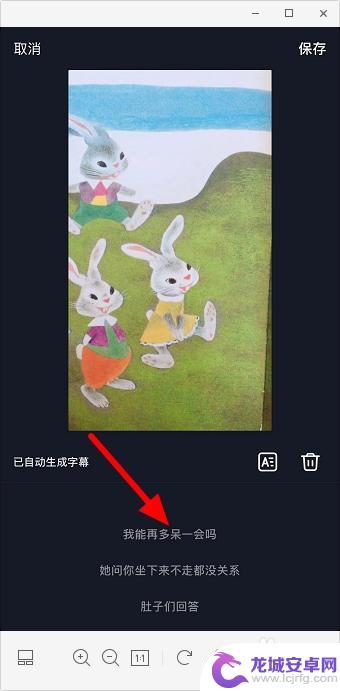
6.可对字幕进行修改,改好后点击“√”。
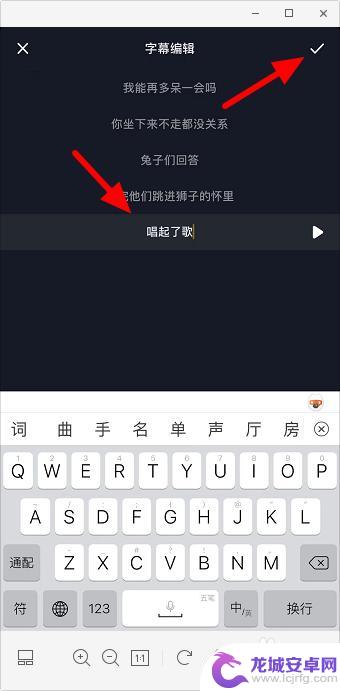
7.点击右侧第一个有“A”字的图标。

8.可以对字体、颜色等进行修改,完成后点击右下角“√”。
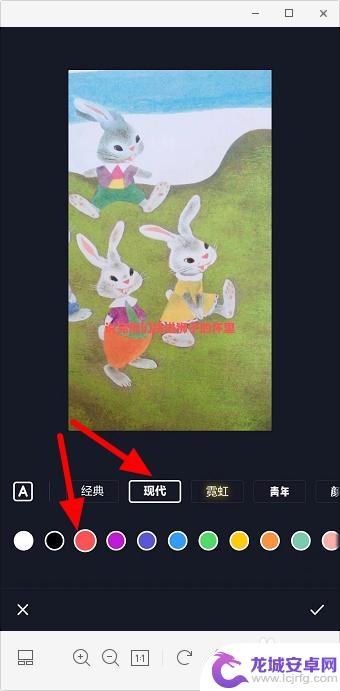
9.点击“保存”。

10.可以双指缩放字幕,单指拖动字幕调整位置。好了点击“下一步”。
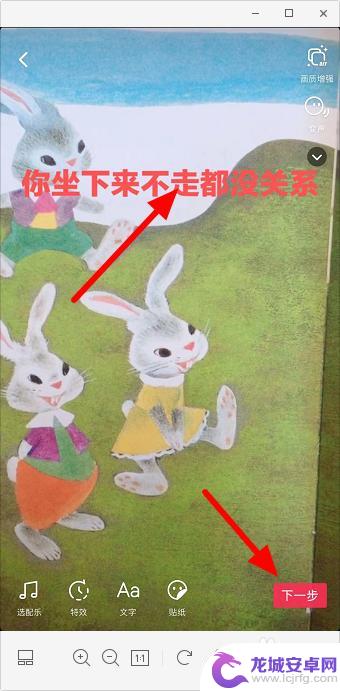
11.最后写标题并点击“发布”即可。

以上就是在抖音上如何使用手机设置字幕的全部内容,如果您遇到此类问题,可以根据本文提供的操作进行解决,非常简单快速,一步到位。
相关教程
-
抖音字幕怎么设置键盘敲入 抖音图片圆点和字幕怎么加上去的
在使用抖音制作视频时,字幕的设置是非常重要的一步,在键盘上敲入字幕内容后,可以通过调整字幕的位置、大小和颜色来让字幕更加突出。添加图片和圆点也是为了让视频更加生动和有趣。通过合...
-
抖音如何设置字幕变大(抖音如何设置字幕变大一点)
大家好,今天本篇文章就来给大家分享抖音如何设置字幕变大,以及抖音如何设置字幕变大一点对应的知识和见解,希望对各位有所帮助,不要忘了收藏本站喔。1抖音字幕字体大小怎么调?1.以华为P...
-
抖音上打字时长怎么设置的 抖音怎么设置文字时间长短
在抖音上发布视频时,设置字幕的时长是非常重要的一步,通过合适的字幕时长,可以让观众更好地跟上视频内容,增强用户体验。在抖音中设置文字的时间长短可以通过简单的操作来完成。用户可以...
-
抖音覆盖字幕怎么设置(抖音覆盖字幕怎么设置的)
大家好,今天来为大家解答关于抖音覆盖字幕怎么设置这个问题的内容,还有对于抖音覆盖字幕怎么设置的也是一样,很多人还不知道,今天就让我来为大家分享这个问题,现在让我们一起来看看吧!1抖...
-
手机直播间设置字幕怎么设置 抖音直播间屏幕文字怎么调整
手机直播已经成为了现代社交娱乐的热门方式,而设置字幕则是提高观众体验的关键,在抖音直播间,调整屏幕文字也是让直播更加吸引人的一部分。通过设置字幕,主播可以更好地与观众进行互动和...
-
抖音如何解除自动下滑设置 抖音怎么关闭自动旋转屏幕
在使用抖音时,有时候我们可能会觉得自动下滑和自动旋转屏幕的设置并不适合自己的使用习惯,这时就需要对抖音进行一些设置调整,要解除自动下滑设置,可以在抖音的设置中找到触发方式,选择...
-
如何用语音唤醒苹果6手机 苹果手机语音唤醒功能怎么开启
苹果6手机拥有强大的语音唤醒功能,只需简单的操作就能让手机立即听从您的指令,想要开启这项便利的功能,只需打开设置,点击Siri和搜索,然后将允许Siri在锁定状态下工作选项打开...
-
苹果x手机怎么关掉 苹果手机关机关不掉解决方法
在我们日常生活中,手机已经成为了我们不可或缺的一部分,尤其是苹果X手机,其出色的性能和设计深受用户喜爱。有时候我们可能会遇到一些困扰,比如无法关机的情况。苹果手机关机关不掉的问...
-
如何查看苹果手机详细信息 苹果手机如何查看详细设备信息
苹果手机作为一款备受瞩目的智能手机,拥有许多令人称赞的功能和设计,有时我们可能需要查看更详细的设备信息,以便更好地了解手机的性能和配置。如何查看苹果手机的详细信息呢?通过一些简...
-
手机怎么把图片保存到u盘 手机照片传到U盘教程
在日常生活中,我们经常会遇到手机存储空间不足的问题,尤其是拍摄大量照片后,想要将手机中的照片传输到U盘中保存是一个很好的解决办法。但是许多人可能不清楚如何操作。今天我们就来教大...